Las traducciones son generadas a través de traducción automática. En caso de conflicto entre la traducción y la version original de inglés, prevalecerá la version en inglés.
Uso del escalado automático basado en tiempo
importante
El AWS OpsWorks Stacks servicio llegó al final de su vida útil el 26 de mayo de 2024 y se ha desactivado tanto para los clientes nuevos como para los existentes. Recomendamos encarecidamente a los clientes que migren sus cargas de trabajo a otras soluciones lo antes posible. Si tienes preguntas sobre la migración, ponte en contacto con el AWS Support equipo en AWS Re:post
El escalado basado en el tiempo le permite controlar el número de instancias que una capa debe tener en línea en determinados momentos del día o días de la semana. Para ello, puede iniciar o detener las instancias según un cronograma específico. OpsWorks Stacks comprueba cada dos minutos e inicia o detiene las instancias según sea necesario. Deberá especificar la programación por separado para cada instancia, tal y como se indica a continuación:
-
Hora del día. Por ejemplo, puede ejecutar más instancias durante el día que por la noche.
-
Día de la semana. Por ejemplo, puede ejecutar más instancias entre semana que los fines de semana.
nota
No puede especificar fechas determinadas.
Temas
Añadir una instancia basada en tiempo a una capa
Puede añadir una nueva instancia basada en tiempo a una capa o utilizar una instancia existente.
Para añadir una nueva instancia basada en tiempo
-
En la página Instancias, haga clic en + Instancia para añadir una instancia. En la pestaña Nuevo, seleccione Avanzado y, a continuación, seleccione Basado en el tiempo.
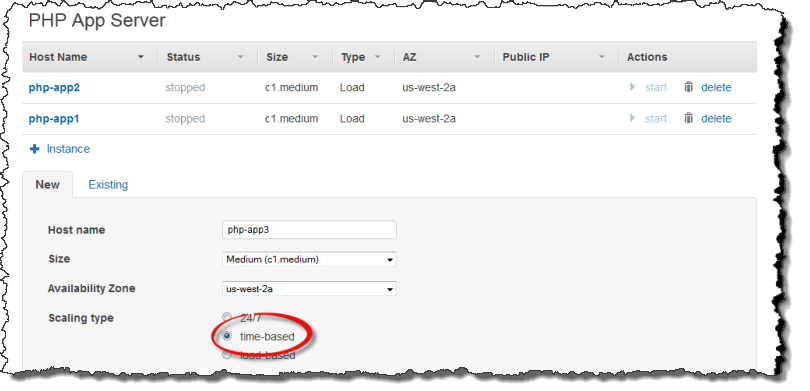
-
Configurar la instancia A continuación, haga clic en Añadir instancia para añadir la instancia a la capa.
Para añadir una instancia basada en tiempo a una capa
-
En la página Instancias basadas en tiempo, haga clic en + Instancia si una capa ya dispone de una instancia basada en tiempo. De lo contrario, haga clic en Añadir una instancia basada en tiempo. A continuación, seleccione la pestaña Existente.
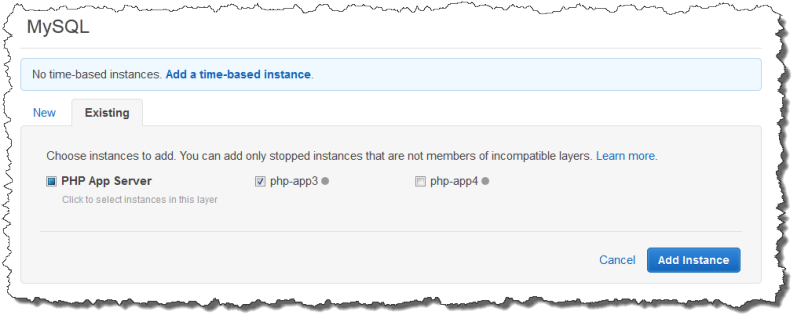
-
En la pestaña Existente, seleccione una instancia de la lista. La lista muestra únicamente instancias basadas en tiempo.
nota
Si cambia de opinión sobre el uso de una instancia existente, haga clic en la pestaña Nueva para crear una instancia nueva, tal y como se describe en el procedimiento anterior.
-
Haga clic en Añadir instancia para añadir la instancia a la capa.
Configuración de una instancia basada en tiempo
Después de añadir una instancia basada en tiempo a una capa, debe configurar su programación de la siguiente manera.
Para configurar una instancia basada en tiempo
-
En el panel de navegación, haga clic en Basada en tiempo bajo Instancias.
-
Especifique los períodos online para cada instancia basada en tiempo haciendo clic en las casillas correspondientes debajo de la hora deseada.
-
Para utilizar la misma programación cada día, haga clic en la pestaña Cada día y, a continuación, especifique los períodos de tiempo online.
-
Para utilizar diferentes programaciones en diferentes días, haga clic en cada día y seleccione los períodos de tiempo correspondientes.
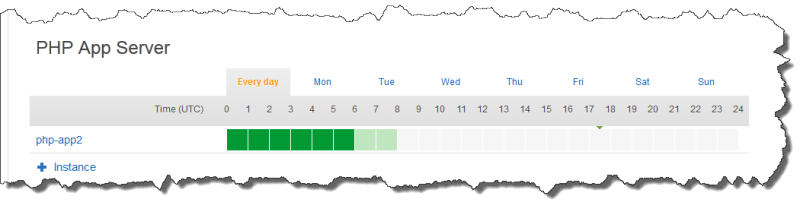
-
nota
Asegúrate de tener en cuenta el tiempo que se tarda en iniciar una instancia y de que OpsWorks Stacks compruebe solo cada pocos minutos si las instancias se deben iniciar o detener. Por ejemplo, si una instancia debe ejecutarse a la 1:00 UTC, iníciela a las 0:00 UTC. De lo contrario, es posible que OpsWorks Stacks no inicie la instancia hasta varios minutos después de la 1:00 UTC y que la instancia tarde varios minutos más en estar en línea.
Puede cambiar los períodos de tiempo en línea de una instancia en cualquier momento siguiendo los pasos anteriores. La próxima vez que OpsWorks Stacks lo compruebe, utilizará la nueva programación para determinar si debe iniciar o detener las instancias.
nota
También puede añadir una nueva instancia basada en tiempo a una capa obteniendo acceso a la página Basada en tiempo y haciendo clic en Añadir una instancia basada en tiempo (si todavía no ha añadido ninguna instancia basada en tiempo a la capa) o + Instancia (si la capa ya tiene una o varias instancias basadas en tiempo). A continuación, configure la instancia tal y como se describe en los pasos anteriores.